
创艺截屏助手
v1.0 绿色版- 软件大小:0.35 MB
- 更新日期:2021-04-14 16:11
- 软件语言:简体中文
- 软件类别:图像捕捉
- 软件授权:免费版
- 软件官网:待审核
- 适用平台:WinXP, Win7, Win8, Win10, WinAll
- 软件厂商:

软件介绍 人气软件 下载地址
创艺截屏助手是一款易于使用的桌面截图工具,该程序提供了全屏截屏、活动窗口截屏、区域截屏三种截图方式,并且支持使用快捷键快速执行截图操作。启动程序后,软件自动隐藏到托盘,您可以先打开配置界面,对开机自启、启动后最小化到托盘、自动保存截图、文件名格式、截图保存格式、输出位置、截图热键等参数进行配置,随后按下对应截图热键,即可执行相应的截图操作。总的来说,创艺截屏助手带来了一套简单有效的截图方案,任何用户都能轻松使用。
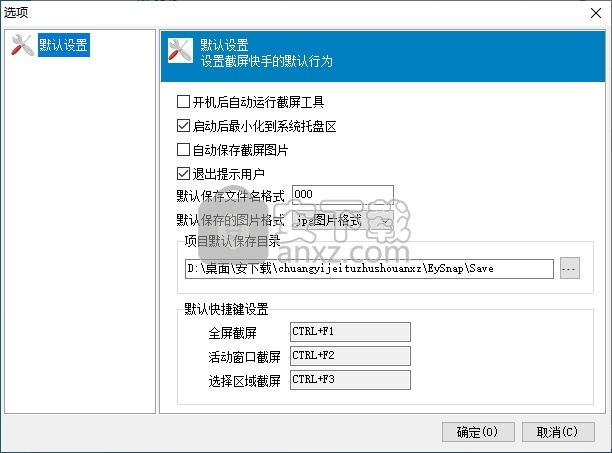
软件功能
全屏截屏
您可以通过快捷键CTRL+F1执行全屏截图操作。
活动窗口截屏
您可以通过CTRL+F2截取活动窗口。
区域截屏
可以使用CTRL+F3来执行区域截图操作。
软件特色
开机后自动运行截屏工具。
启动后最小化到系统托盘区。
自动保存截屏图片。
退出提示用户。
可以自定义设置保存文件名格式。
可以自定义设置默认保存的图片格式,并支持JPG/BMP两种格式。
提供快捷键支持,您可以通过热键执行各类截图操作。
使用方法
1、启动创艺截屏助手,自动隐藏到托盘,在右键菜单下选择【选项设置】。
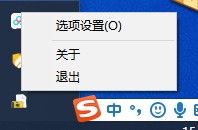
2、随后进入如下所示的软件配置界面。
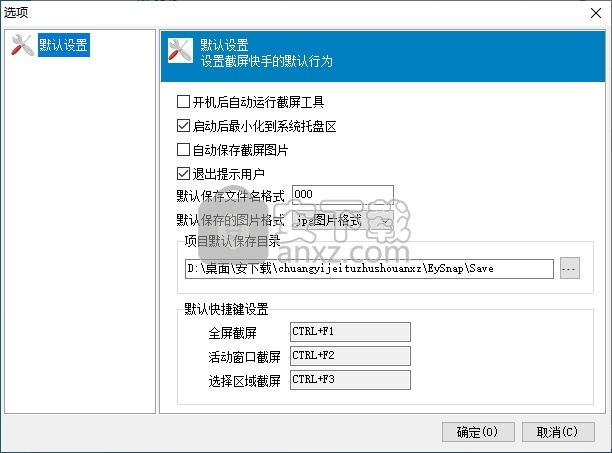
3、用户可以设置开机自启、启动后隐藏至托盘、文件名格式、图片格式、保存路径等参数进行配置。
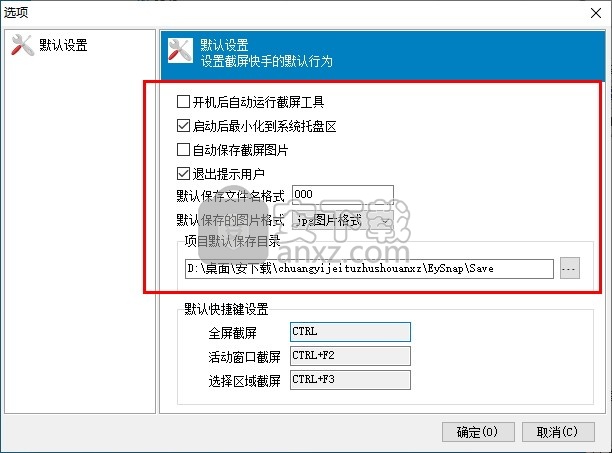
4、可以自定义设置截图快捷键,也可以使用默认快捷键。
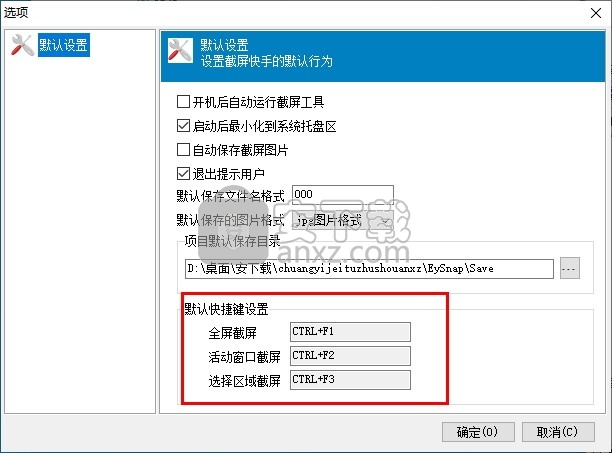
5、例如这里选择“区域截屏”,则可以选择要截屏的区域。
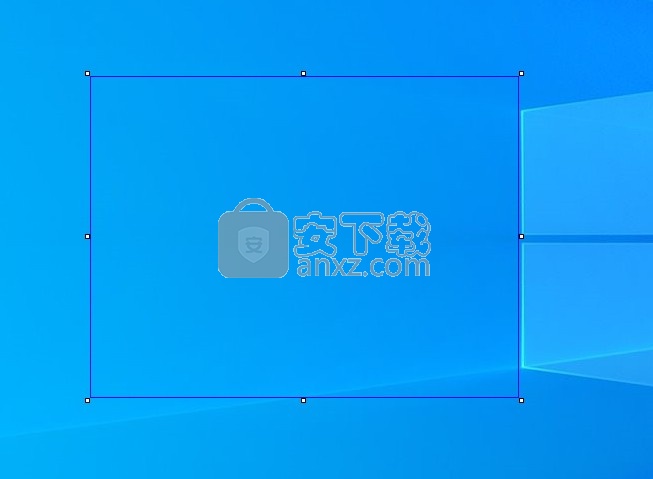
6、截图后,确认保存即可。
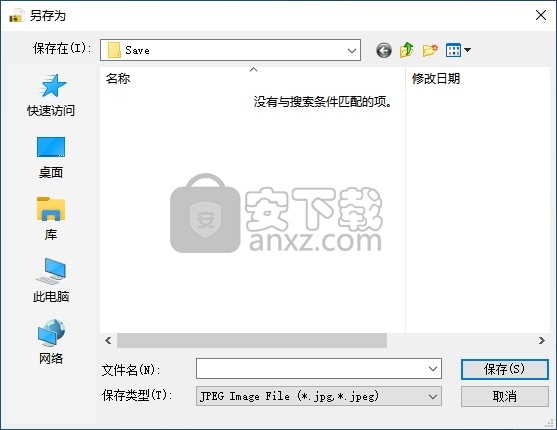
人气软件
-

HyperSnap(屏幕截图工具) 14.3 MB
/简体中文 -

ApowerMirror(手机投屏电脑) 78.88 MB
/简体中文 -

FastStone Capture 5.45 MB
/简体中文 -

FSCapture(屏幕截图软件) 5.35 MB
/简体中文 -

锐尔文档扫描影像处理软件 104.00 MB
/简体中文 -

捷速OCR文字识别软件 47.00 MB
/简体中文 -

录屏软件 ApowerREC 48.7 MB
/简体中文 -

录屏王 Apowersoft Screen Recorder Pro 28.2 MB
/简体中文 -

屏幕录像专家 7.00 MB
/简体中文 -

抓文字工具 ABBYY Screenshot Reader v14 绿色注册版 202.00 MB
/简体中文


 桌面录屏软件(EV录屏工具) 5.2.5
桌面录屏软件(EV录屏工具) 5.2.5  高清游戏录像 Bandicam 7.1.1.2158
高清游戏录像 Bandicam 7.1.1.2158  金舟录屏大师 4.0.4.0
金舟录屏大师 4.0.4.0  camtasia 2019汉化版(电脑桌面录制工具) v19.0.7 附带安装教程(内置注册码
camtasia 2019汉化版(电脑桌面录制工具) v19.0.7 附带安装教程(内置注册码  TechSmith SnagIt 2019(屏幕截图与录像软件) 附带安装教程
TechSmith SnagIt 2019(屏幕截图与录像软件) 附带安装教程  Easy Screen Capture & Annotation(屏幕捕捉与注释) v3.0.0.0
Easy Screen Capture & Annotation(屏幕捕捉与注释) v3.0.0.0 









